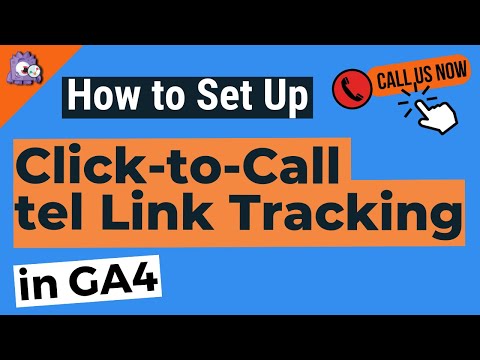Таны Windows 7 компьютер хариу өгөхгүй байна. Та хичээх гэж оролдсон боловч хаашаа ч хүрэхгүй байна. Энгийн замыг дагаж компьютераа энэ бэрхшээлээс гаргаж, нөөцөлж, ажиллуулаарай. Илүү хурдан үр дүнд хүрэхийн тулд алхамуудыг дарааллаар нь туршиж үзэхээ мартуузай.
Алхам
3 -р арга 1: Гарын товчлолыг ашиглах

Алхам 1. Alt+F4 дарна уу
Ихэвчлэн энэ нь хөтөч болон нээлттэй байгаа бүх програмаас гарах болно.
3 -ийн 2 -р арга: Task Manager -ийг ашиглах

Алхам 1. Ctrl+⇧ Shift+Esc дарна уу
Энэ нь Task Manager -ийг нээх болно.
Эсвэл Ctrl+Alt+Delete дарж "Task Manager эхлүүлэх" дээр дарна уу

Алхам 2. Хариу өгөхгүй байгаа програм дээр дарна уу
Үүнийг тодруулах ёстой.
Хэрэв нэмэлт хариу өгөхгүй програмууд байгаа бол Ctrl+Нэмэлт програмууд дээр дарна уу. Таны эхлүүлсэн аливаа үйлдэл нь тодруулсан бүх зүйл дээр хийгдэх бөгөөд зөвхөн тодруулсан зүйл дээр хийгдэх болно

Алхам 3. Даалгаврыг дуусгах дээр дарна уу
Компьютер сонгосон програмыг хаахыг оролдох болно.
3 -ийн 3 -р арга: Компьютерийг дахин эхлүүлэх
Зөөлөн дахин эхлүүлэх

Алхам 1. Press Win дарна уу

Алхам 2. "Дахин эхлүүлэх
Хатуу дахин эхлүүлэх

Алхам 1. Компьютер унтрах хүртэл асаах/унтраах товчийг удаан дарна уу
Үүнийг "цахилгаан" LED харанхуйлах, хөргөх сэнс зогсох зэргээр харуулна.
Нээлттэй байгаа програмууд болон файлуудын хадгалагдаагүй мэдээллийг алдах тул та үүнийг хамгийн сүүлчийн арга болгон ашиглах ёстой

Алхам 2. Хамгийн багадаа 20 секунд хүлээнэ үү

Алхам 3. Компьютерээ дахин асаана уу

Алхам 4. Компьютер гарч иртэл хүлээнэ үү
Компьютер буруу унтарсан гэсэн анхааруулах мессеж ирэх магадлалтай.

Алхам 5. Хэрэв дарагдсан бол анхааруулах мессежийг арилгахын тулд enter дарна уу
Дараа нь ачаалах дараалал дахин үргэлжлэх болно.
Зөвлөмж
Хэрэв та хэсэг хугацаанд хүлээвэл програм дахин хариу өгөх болно
Анхааруулга
- Хэрэв та нээлттэй файлуудыг нөөцлөх эсвэл хадгалахаасаа өмнө компьютераа дахин асаах юм бол баримт бичиг алдагдах болно.
- Та дахин эхлүүлэх гэж оролдоход таны компьютер хатуу диск дээрх файл бүрийн бүрэн бүтэн байдлыг дангаар нь шалгах шаардлагатай болно. Энэ нь арван минутаас нэг цаг хүртэл үргэлжилж болно.